Przenieś zakładki z Firefoksa do Chrome
Czy przeszedłeś na Google Chrome z Firefoksa(Firefox) ? Jeśli tak, prawdopodobnie chcesz przenieść wszystkie cenne zakładki i być może dobrze zorganizowany pasek zakładek do (Bookmarks)Chrome .
Proces przenoszenia zakładek między przeglądarkami jest dość prosty. Możesz wykonać poniższe czynności, aby przenieść zakładki między dowolnymi dwiema przeglądarkami.
Najpierw musisz wyeksportować swoje zakładki z Firefoksa(Firefox) do pliku HTML . Aby to zrobić, kliknij przycisk Zakładki(Bookmarks) na pasku narzędzi.

W najnowszej wersji Firefoksa(Firefox) musisz kliknąć nową ikonę, która wygląda jak zestaw książek na półce i wybrać Zakładki(Bookmarks) .

Następnie kliknij Pokaż wszystkie zakładki(Show All Bookmarks) na dole.

Pamiętaj, że możesz również nacisnąć skrót klawiaturowy CTRL + SHIFT + B
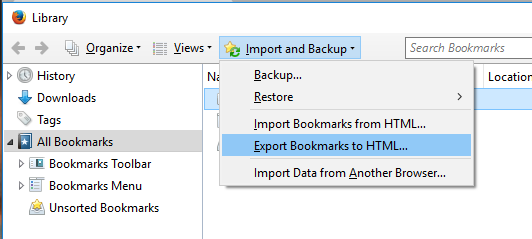
Spowoduje to wyświetlenie okna Biblioteki(Library) z zaznaczonymi Wszystkie zakładki(All Bookmarks) . Kliknij Importuj i kopie zapasowe( Import and Backup) , a następnie wybierz z listy Eksportuj zakładki do HTML(Export Bookmarks to HTML) .
Wyświetlone zostanie okno dialogowe Eksportuj plik zakładek . (Export Bookmarks File)Określ nazwę pliku HTML w polu edycji (HTML)Nazwa pliku(File name) i wybierz lokalizację, w której chcesz zapisać plik. Kliknij (Click) Zapisz(Save) .
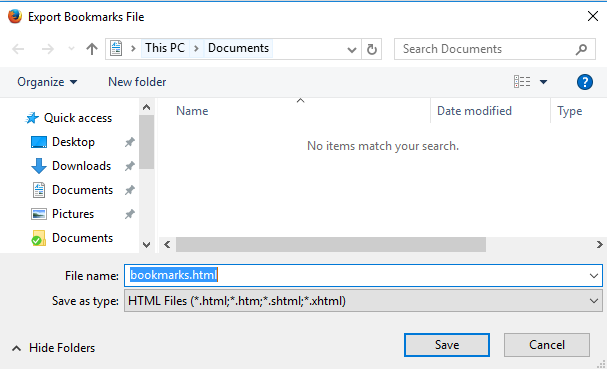
Zamknij Firefoksa(Firefox) i otwórz Google Chrome . Kliknij ikonę hamburgera w prawym górnym rogu okna Chrome , kliknij Zakładki(Bookmarks) i wybierz z menu Menedżer zakładek .(Bookmark manager)

W oknie dialogowym Menedżer zakładek(Bookmark Manager) kliknij ikonę koła zębatego w prawym górnym rogu, a następnie wybierz Importuj zakładki( Import bookmarks) .

Wyświetlone zostanie okno dialogowe Otwórz . (Open)Przejdź(Navigate) do lokalizacji, w której zapisałeś plik zakładek Firefoksa . (Firefox)Wybierz plik HTML i kliknij Otwórz(Open) .
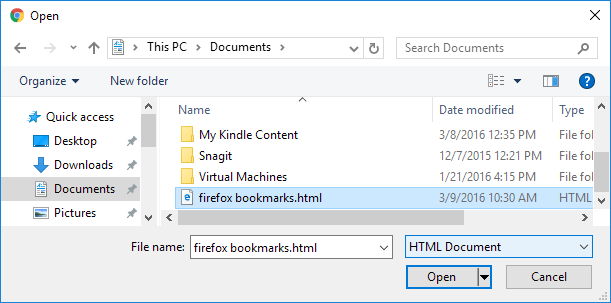
Zakładki z Firefoksa(Firefox) są importowane do folderu Imported w (Imported)pasku zakładek( Bookmarks Bar) .
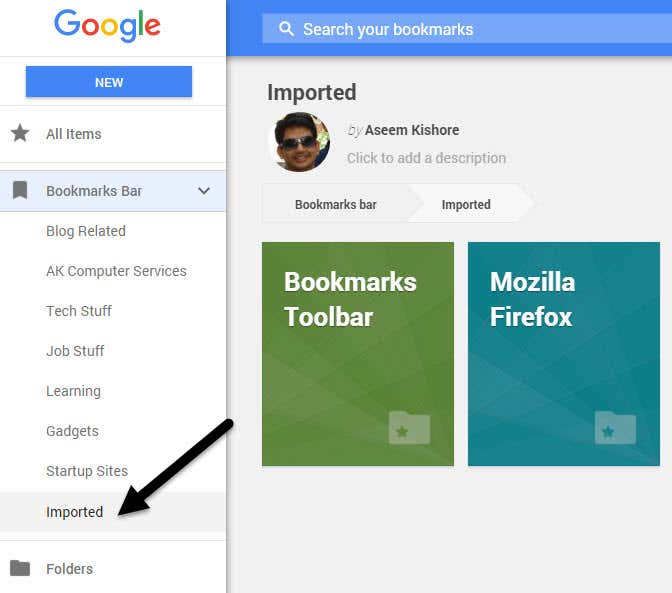
Możesz zobaczyć zakładki po prawej stronie po kliknięciu na Importowane(Imported) . Pasek zakładek(Bookmarks) z przeglądarki Firefox(Firefox) jest również importowany do folderu Importowane .(Imported)
Jeśli chcesz, aby te zakładki znajdowały się bezpośrednio na pasku zakładek Chrome(Chrome Bookmarks) , po prostu przeciągnij i upuść folder do elementu paska zakładek(Bookmarks Bar) na liście po lewej stronie.
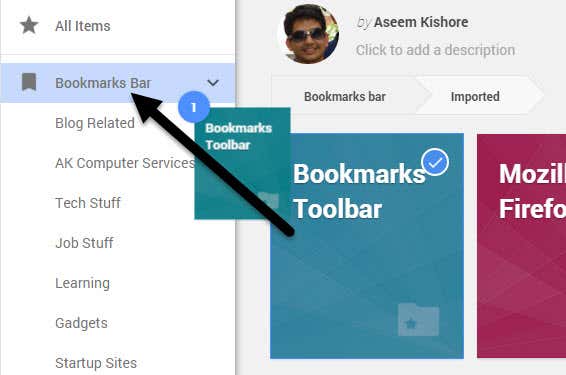
Twoje zakładki z paska zakładek Firefox(Firefox Bookmarks) są teraz dostępne na pasku zakładek Chrome(Chrome Bookmarks) .
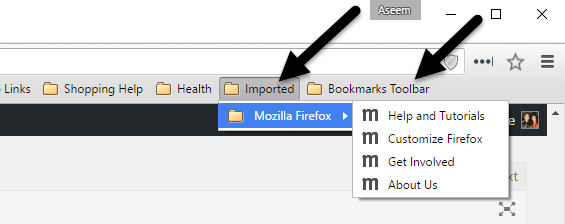
Jeśli pasek zakładek nie jest włączony w Chrome , możesz kliknąć ikonę hamburgera, a następnie kliknąć Zakładki(Bookmarks) , aby wyświetlić wszystkie swoje zakładki.
Teraz masz dostęp do zakładek Firefoksa w (Firefox)Google Chrome . Jeśli masz jakieś pytania, możesz je komentować. Cieszyć się!
Related posts
Recenzja Firefox Monitor: co to jest i jak chroni dane logowania
Jak ponownie otworzyć zamkniętą kartę przeglądarki w Chrome, Safari, Edge i Firefox?
Firefox działa wolno? 11 sposobów na przyspieszenie
Jak korzystać z dodatków do Firefoksa
Jak włączyć przeglądanie prywatne w Firefoksie?
10 najlepszych sposobów zabezpieczenia komputera przed dziećmi
Jak otworzyć plik bez rozszerzenia
Jak blokować/usuwać reklamy w Chrome, IE i Firefox
Jak zrobić zrzut ekranu na Steam
Kontenery Firefox: używaj ich do organizowania swojego życia online
Jak zmienić język w Netflix
5+ sposobów na dostosowanie przeglądarki Mozilla Firefox
4 sposoby na znalezienie najlepszych opcji internetowych (ISP) w Twojej okolicy
Jak podzielić ekran na Chromebooku
Jak naprawić kod błędu Disney Plus 83
Jak korzystać z tagów spoilera Discord
Jak wyeksportować hasła z Chrome, Edge, Firefox i Safari
7 świetnych Firefoxa about:config Tweaks
Jak pobierać filmy z Twitcha
Jak zrobić dowolną drukarkę przewodową bezprzewodową na 6 różnych sposobów?
